CSV formāta faila atvēršanas opcijas un nepieciešamā programma tam

- 3164
- 322
- Lloyd O'Keefe
Veicot dažādus uzdevumus, strādājot pie datora, lietotājiem ir jātiek galā ar dažādu veidu un formātu failiem. Ja esat ticies ar CSV, varat to atvērt jebkurā ierīcē, izmantojot īpašu programmatūru, kas atbalsta formātu. Kādi rīki tiek izmantoti, lai mijiedarbotos ar šādiem failiem un kā apskatīt un rediģēt datus, mēs sapratīsim.

Kas ir CSV fails
CSV (komatu atsevišķas vērtības,. no angļu valodas. - Vērtības, kas atdalītas ar komatiem) - tas ir teksta formāts, ko izmanto tabulu parādīšanai. Rindas dokumentā ar pagarinājumu ".CSV ", atbilst tabulas līnijām, kolonnas atdala ar pieturzīmēm (komati, semikols), un tabulas šūnām ir ASCII secība. CSV formātā nav noteikta standarta, tāpēc lietojumprogrammā importētajos failos ir dažas atšķirības, kas sarežģī objekta apstrādi no vairākiem avotiem.
Darbs ar CSV failiem tiek veikts, izmantojot īpašas programmas - tabulas procesorus un teksta reaktorus. Dažas lietojumprogrammas (sk. Nākamo) var izmantot arī informācijas apskatīšanai, bet ne rediģēšanai.
Kā atvērt CSV failu tiešsaistē
Starp esošajiem programmatūras rīkiem, kas var atvērt CSV, tiešsaistes režīmā strādā vairāki lasītāji, kas ir ļoti ērti, ja mijiedarbība ar šī formāta failiem nepārtraukti nav plānota. Jums nav nepieciešams kaut ko lejupielādēt datorā, un tāpēc par vienu darbu šī opcija ir ideāla. Apsveriet veiksmīgākos bezmaksas pakalpojumus.
Tiešsaistes CSV redaktora tiešsaistes pakalpojums
Ērts tiešsaistes rīks, kas ļauj viegli atvērt CSV formāta failus un strādāt ar tiem. Darbības princips ir vienkāršs:
- Atlasiet diskā saglabāto failu, nospiežot atbilstošo pogu, atrodiet vēlamo elementu no vadītāja vai ievietojiet saiti. Ielādētais objekts tiks parādīts lapā tabulas formā;
- Papildu noskaņošanai varat izvietot vienumu "sol2", kur ir pieejama opciju izvēle. Izmaiņas tiks veiktas nekavējoties;
- Mēs saglabājam rezultātu ar pagarinājumu ".Csv "vai".XLSX ".
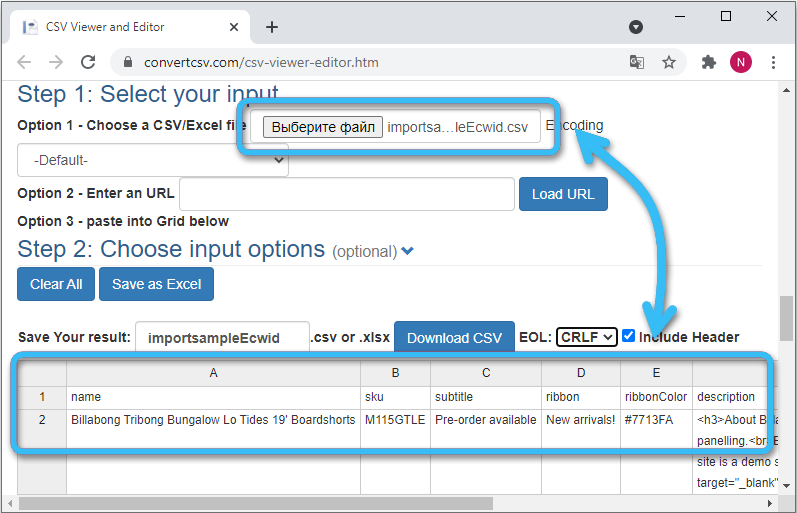
Google dokumenti
Google mākoņa pakalpojums ļauj atvērt dažādu formātu dokumentus, ieskaitot CSV. Saprotams, ka lietotājam ir Google konts, jo jāatstāj autorizācija. Lai piekļūtu CSV:
- Nospiediet ikonu, lai izvēlētos elementus (mapes formā) interfeisa apakšējā labajā stūrī;
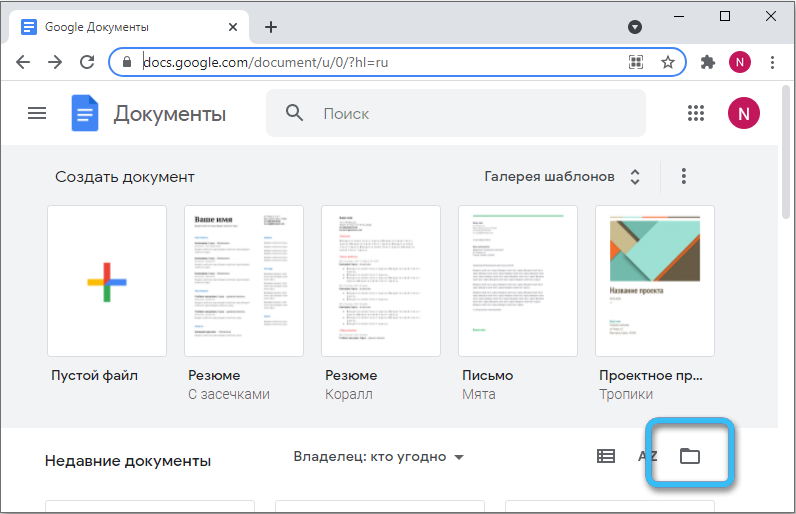
- Mēs ejam uz sadaļu "ielādēšana" un pievienojam objektu ar velkoņiem vai nospiežot pogu;
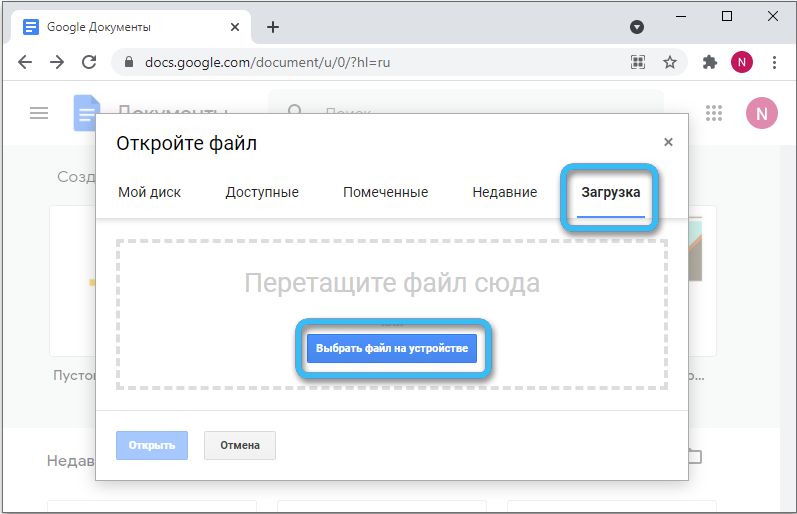
- galds tiks atvērts un būs pieejams rediģēšanai pakalpojumā.
Excel tiešsaistē
Labi zināmās programmas tīmekļa versija darbam ar elektriskajām tabulām no Microsoft Office paketes, kas ļauj apskatīt un rediģēt CSV failus. Pakalpojuma izmantošana ir saistīta ar Microsoft konta pieejamību. Atveriet elementu caur pakalpojumu ir vienkāršs:
- Atļaujot, velkot failu Excel darba zonā;
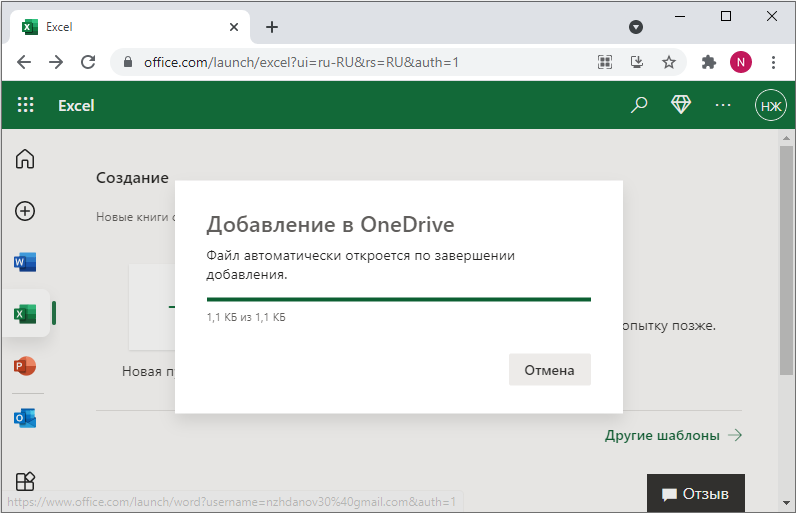
- Mēs sagaidām, līdz elements tiks pārveidots, pēc kura jūs varat ar to strādāt.
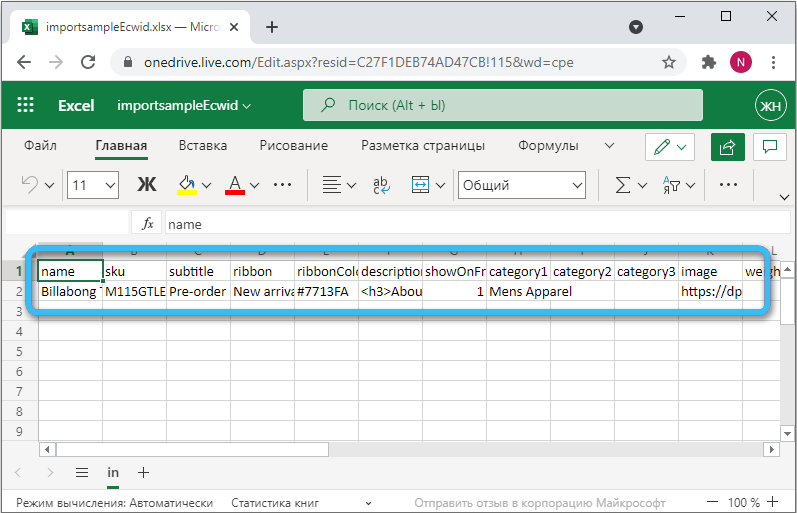
Chrome novērotājs ir arī Excel tiešsaistes spraudnis, kas nodrošina ātru mijiedarbību ar pakalpojumu.
Kā viedtālrunī atvērt CSV formātu
Varat arī strādāt ar tabulas veidu mobilajās ierīcēs ar Android vai iOS, izmantojot īpašu programmatūru. Mēs analizēsim, kā to izdarīt, izmantojot populāro programmu piemēru, kas pieejamas Play tirgū vai App Store.
CSV skatītājs
Bezmaksas CSV skatītāja lietojumprogrammā, lai mijiedarbotos ar CSV formātu Android ierīcēs, tiek atbalstīts vairāku veidu dalītāji, piemēram, komati, spraugas, tabulas utt., un pāreja pa lapām tiek veikta, nospiežot displeju. Failus var augšupielādēt tiem, kas saglabāti ierīces atmiņā vai mākoņa diskā. Tabulu skatīšanas uzdevumu var veikt šādi:
- Nodrošiniet programmatūras atļauju piekļūt datu glabāšanai, atlasiet failu;
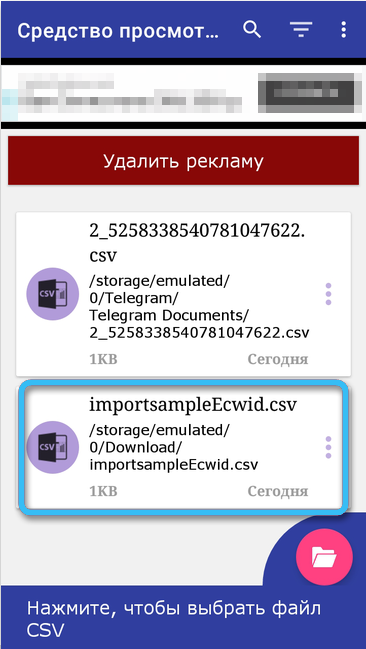
- Saturs būs pieejams skatīšanai, rīkjoslas izmantošana var izmantot filtrus un vajadzības gadījumā mainīt atsevišķas īpašības.
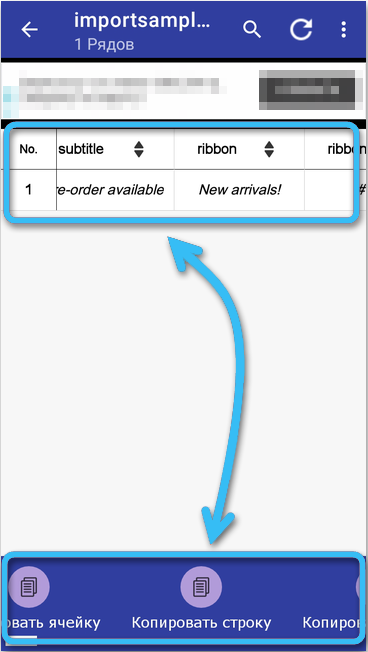
CSV rediģēšana programmā nav pieejama, ir iespējama tikai skatīšanās.
Documento birojs
Apmaksāta programmatūra, kas ļauj atvērt dokumentus un tabulas. Lai to izmantotu, lai atvērtu CSV failu, mēs veicam šādas darbības:
- Mēs piekrītam lietošanas nosacījumiem, atrodam vēlamo failu, izmantojot iebūvēto vadītāju;
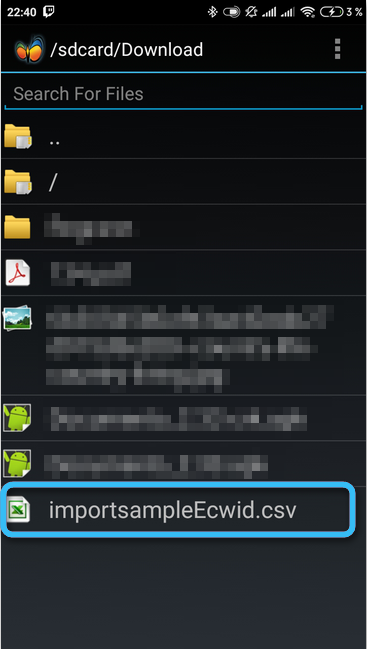
- Faila saturs tiks atvērts, un tabulu var apskatīt, mainot skalu.
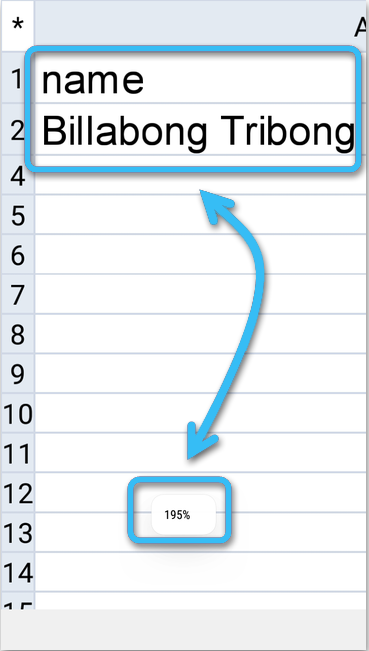
Documento Office mobilais birojs nav CSV redaktors, failu apstrādes iespējas šeit netiek atbalstītas. Apsveriet šo brīdi pirms pirkuma veikšanas.
Kā datorā atvērt CSV failu
Darbam ar elektriskajām tabulām tiek nodrošināta īpaša programmatūras kategorija - tabulas procesori. Ar savu palīdzību lietotājs varēs veikt tādas darbības kā CSV faila, dizaina un drukāšanas izveidošana un rediģēšana, vairāku lappušu dokumentu izveidošana ar tabulām, kuras apvieno formulas, kā arī darbojas ar tabulām kā datu bāzēm, dažādu uzdevumu risināšanu, pārsūtīšana failu citā formātā un daudz citā.
Ja jūs meklējat, kā atvērt CSV, izmantojiet vienu no populārajām programmām, kuras tiek apskatītas vēlāk. Tie ļauj jums apskatīt un rediģēt tabulas datorā.
Microsoft Excel
Populārs produkts no Microsoft, kas ir daļa no biroja paketes. Ja Microsoft Office ir instalēts, tad tabulas procesors jau atrodas datorā, un līdz ar to jūs varat atvērt CSV failu neatkarīgi no programmas versijas, kā arī pārveidot esošo tabulu uz savu Excel formātu. Lai tabulas dati tiktu pareizi parādīti, saglabājot oriģinālo struktūru, ir jānorāda primārais iestatījums.
Kā atvērt CSV Excel:
- No diriģenta, nospiežot PKM pēc faila, izvēle no konteksta izvēlnes “atvērt“ atvērt ”un programmatūru, kas strādā ar tabulām (metode ir piemērota, ja Excel jau ir datorā, kamēr nav problēmu ar problēmu kirilica alfabēta lokalizācija vai parādīšana);
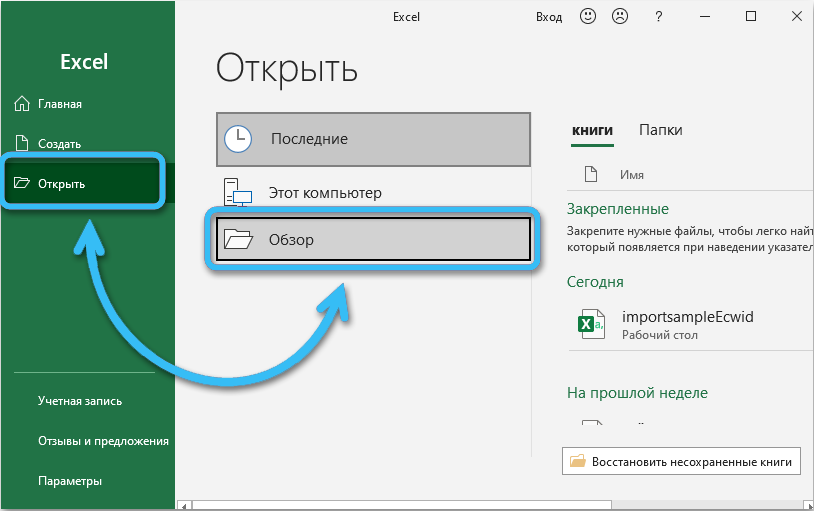
- Izmantojot tabulas procesora logā “Fails” (noklikšķiniet uz “File” - “Open”, mēs atrodam elementu no diriģenta un atvērt, pēc kura darbs tiek veikts caur palaistu “Tekstu meistaru”);
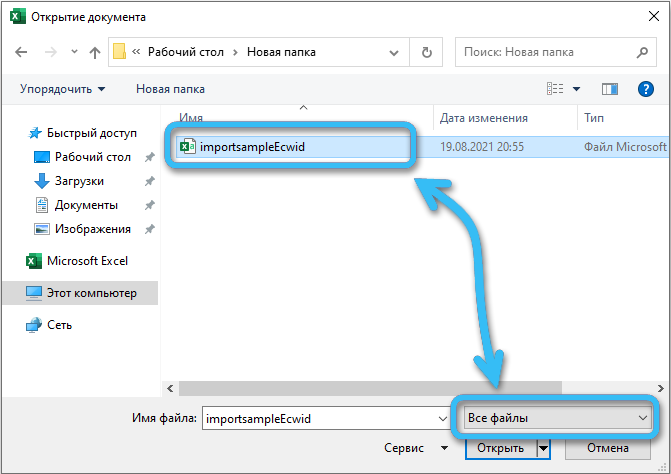
- “Tekstu tekstu” izmantošana Excel, lai importētu datus.
Mēs analizēsim soli -by -step, kā CSV imports tiek veikts Microsoft Excel ar noteiktu iespēju iestatījumiem:
- Logā Microsoft Excel atlasiet vienumu "File" ("File"), pēc tam noklikšķiniet uz "Pārskats";
- Mēs iestatām elementu "visu failu" displeja veidu un dodamies uz mapi ar vēlamo objektu, atvērts;
- Ja dati tika atvērti bez "tekstu kapteiņa", tie netiek pareizi parādīti, tad jums būs jāiet uz sadaļu "Dati" - "Saņemt datus" - "no faila" - "no testa/csv faila ". Pēc tam jums jāizvēlas atbilstošais elements no diriģenta un atvērts;
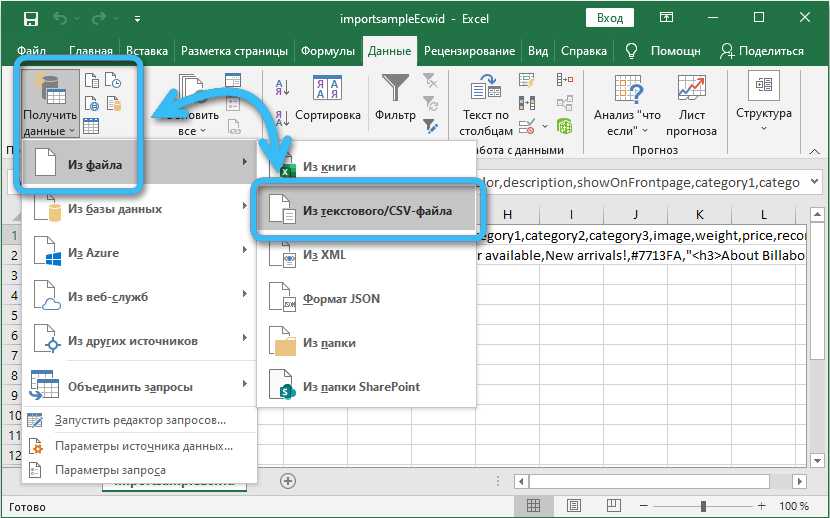
- Izvēlieties atdalītāju, lai tabulas tiktu pareizi parādītas (jūs varat sadalīt tekstu ar kolonnu, izvēloties komatu vai semikolu atkarībā no dokumenta), un rindā "avota avots" mēs iestatījām "Unicode (UTF-8)" , pēc tam noklikšķiniet uz pogas “pārveidot datus”;
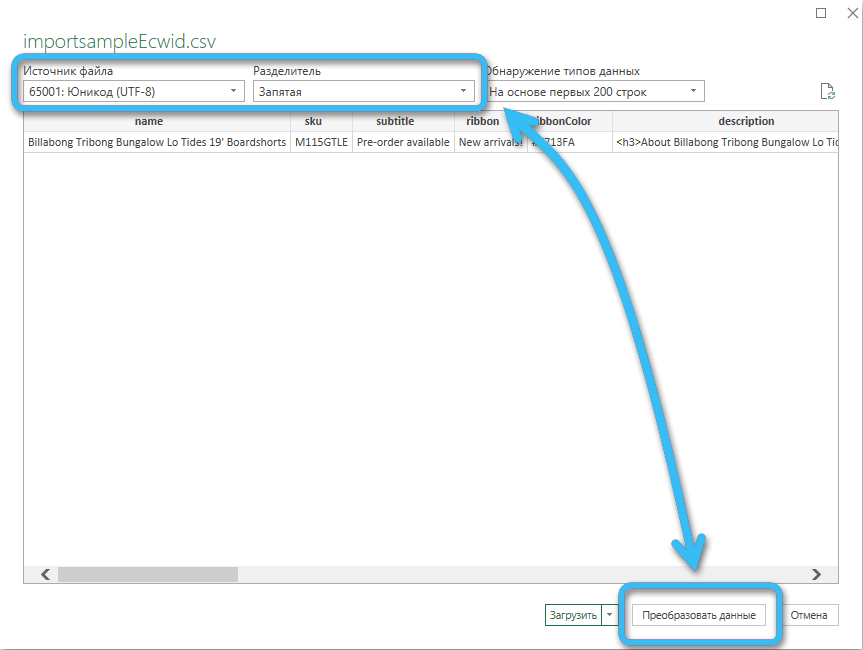
- Pa ceļam jūs varat konfigurēt citus parametrus, lai pielāgotu dokumentu, piemēram, kolonnas vadības punkts ļauj konfigurēt kolonnas datu formātu;
- Noklikšķiniet uz "Aizvērt un ielādēt", pēc kura dokuments tiks atvērts jaunā lapā.
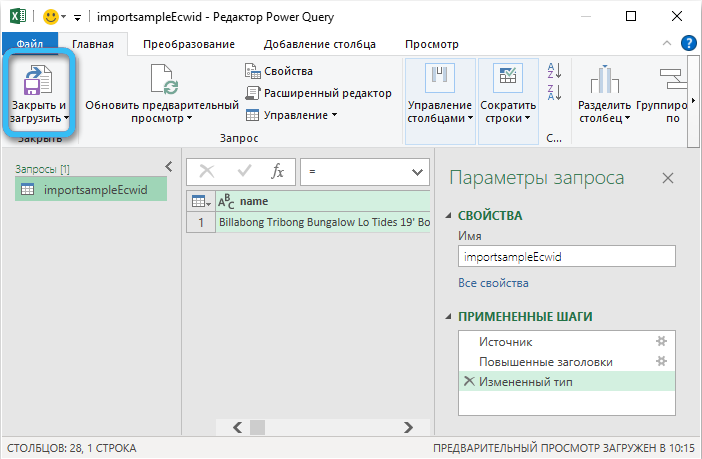
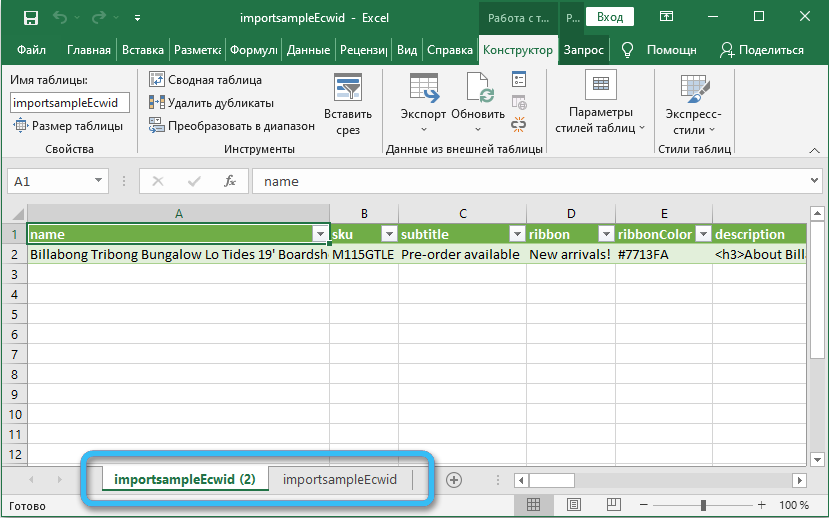
Kā izveidot CSV failu Microsoft Excel:
- Atveriet jaunu tabulu (ja nepieciešama gatavā galda konvertēšana, dodieties uz instrukciju trešo punktu);
- Mēs izrakstām virsrakstus, lauku nosaukumus šūnu augšējā rindā, pēc tam ievadiet nepieciešamos datus tabulā zem katras kolonnas;
- когда все данные внесены, в меню "Файл" используем опцию "Сохранить как", выбираем тип файла из выпадающего списка (эти же действия выполняем, если потребовалось конвертировать таблицу в нужный формат);
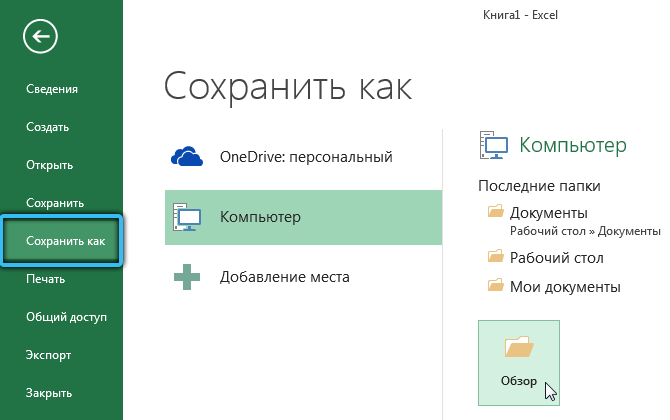
- Mēs piešķiram faila nosaukumu un noklikšķiniet uz "Saglabāt".
Libreoffice calc
Vēl viens labi zināms tabulas procesors ir libreoffice calc. Tas ir izplatīts bez maksas libreoffice paketē.
Lai atvērtu CSV, jums jāveic šādas darbības:
- Izvēlnē programma noklikšķiniet uz "Atveriet failu" un atlasiet failu, izmantojot diriģentu;
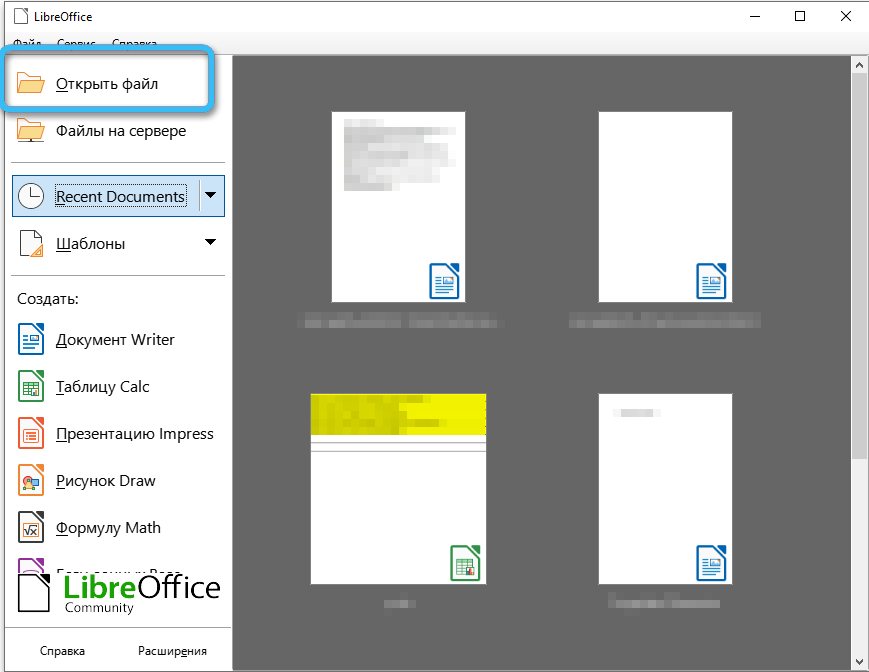
- Nākamajā logā "Teksta imports" Mēs iestatām kodēšanas metodi "Yunikod (UTF-8)", norādām valodu un arī iestatiet separatora parametrus zemāk esošajā blokā un pēc tam noklikšķiniet uz "Labi";
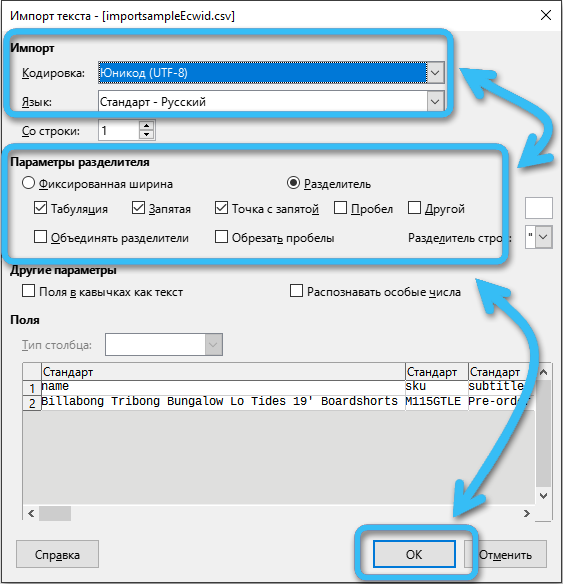
- CSV saturs būs atvērts tabulas veidā, ir pieejams skatīšanās un rediģēšana.
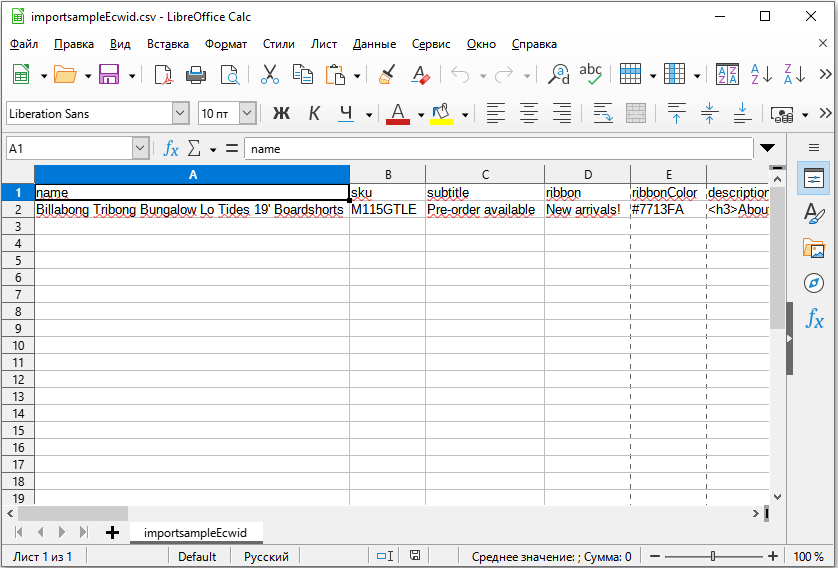
OpenOffice Calc
Calc programmatūras produkts, kas ir daļa no OpenOffice pakotnes, ir līdzīgs iepriekš apskatītajām iespējām, atbalsta CSV formātu, un darba ar programmatūru princips ir līdzīgs. Lai mijiedarbotos ar failiem, mēs veicam darbības:
- Logā OpenOffice Calc atlasiet objektu, nospiežot atbilstošo pogu;
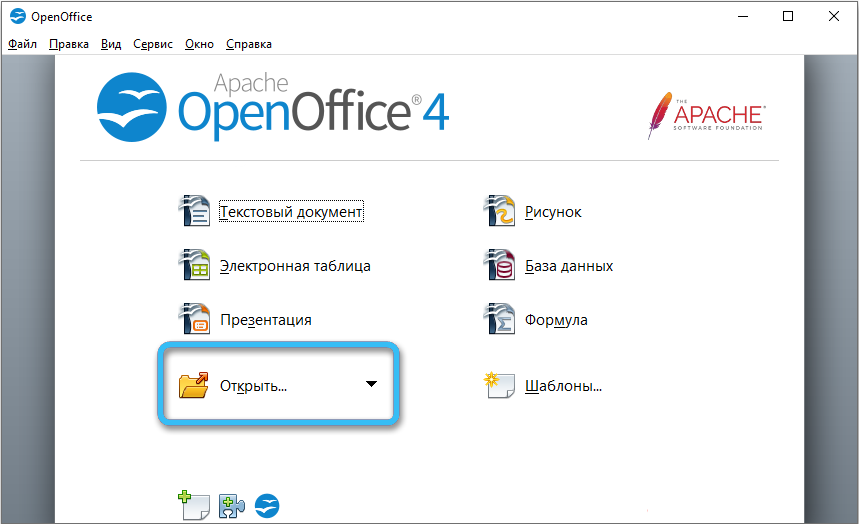
- Mēs veicam primāros iestatījumus (tips, mēle, separators utt. Pūtīt.);
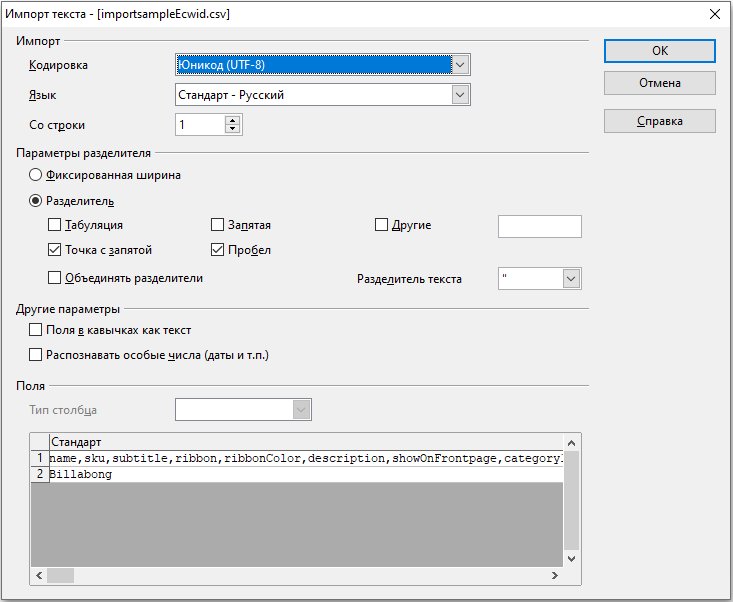
- Calc dokuments sāksies apstrādātā formā.
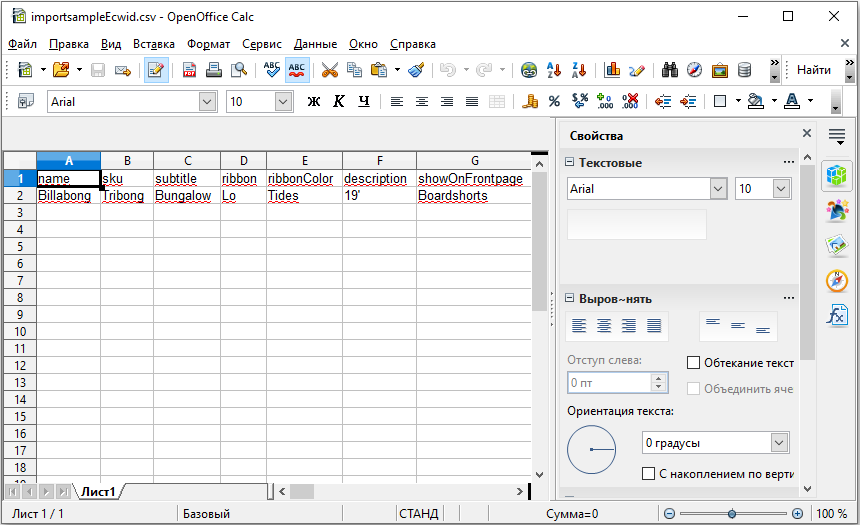
Problēmas un to risinājumi, atverot CSV
Tā kā formāts nav standartizēts, dokumenta saturs ne vienmēr tiek parādīts pareizi, lasot failus, lietotājam var būt dažas problēmas.
Nepareizs displejs CSV
Viena no visbiežāk sastopamajām problēmām ir nesakārtotais teksts, kas zaudējis vienā apgabalā, ko lietotājs redz, atverot failu, nevis tievas kolonnas un līnijas. Problēmas šajā gadījumā jāmeklē operētājsistēmas reģionālajos parametros un pašā failā. Risinājums ir šāds:
- Mēs ejam uz "parametriem", apvienojot Win+I atslēgas vai izmantojot izvēlni Start (dodieties uz vadības paneli uz "septiņiem");
- Atveriet "Laiku un valodu" - "reģions" - "Papildu datums un laiks" - "reģionālie standarti" un loga apakšā nospiediet pogu "Papildu parametri";
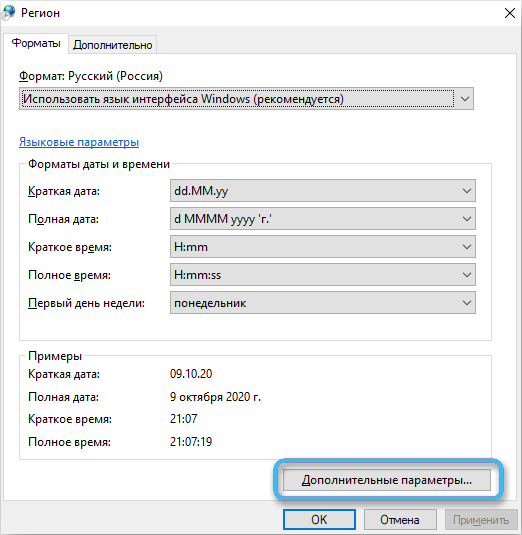
- Formāta iestatījumu logā mēs pārbaudām, ka, gluži pretēji “visa un daļēji separators”, ir komats, un tieši pretēji ““ saraksta elementu atdalītājs ”ir punkts ar komatu. Ja tas tā nav, mēs izmantojam nepieciešamās vērtības. Noklikšķiniet uz "Labi". Tajā pašā laikā mēs atceramies, ka separatoram jānorāda arī "tekstu meistare".
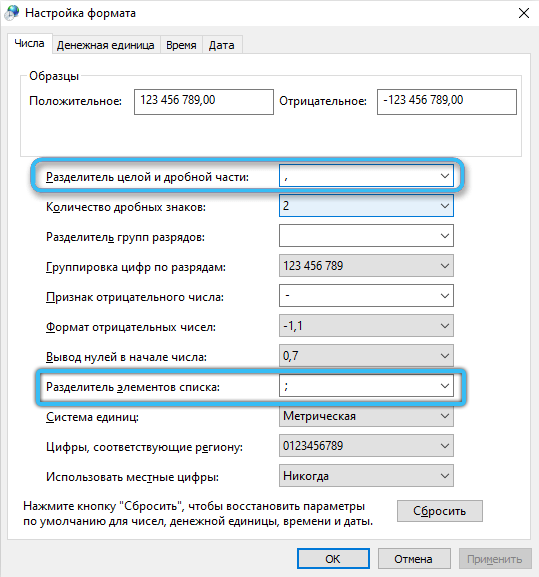
Nulles pazušana skaitliskos datos
Vēl viena bieža kļūda, atverot no vadītāja, ir nulles neesamība, kurai vajadzētu būt sākumā. Tas ir saistīts ar skaitļu noapaļošanu Excel, un, ja jūs tikāties ar šādu problēmu, atveriet CSV, importējot (skat. iepriekš), tajā pašā laikā būs nepieciešams atšķirt nepareizas kolonnas un jānorāda kolonnas datu teksta formāts.
Skaitlisko vērtību nomaiņa datums
Problēmas būtība ir tāda pati, bet skaitliskās vērtības tiek aizstātas ar datumiem. Jautājums tiek atrisināts līdzīgi - mēs atzīmējam "teksta meistaru" nepareizi parādot kolonnas un mainām formātu uz tekstu.
Grūtības, kas rodas, strādājot ar CSV, ir saistīta ar sliktu standartizāciju, un jebkurš lietotājs var tās sastapties, taču, izmantojot programmatūras rīkus, varat atvērt tabulas dokumentu neatkarīgi no dalītāja, ko izmanto avotā.
- « Metodes, kā koriģēt kabeļa savienojuma pārbaudi
- Ko tas nozīmē un kā noņemt post pxe virs IPv4, ieslēdzot datoru vai klēpjdatoru »

